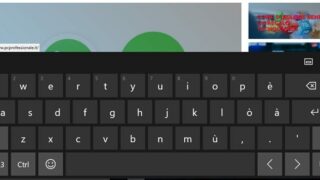Windows 10 ha integrato in profondità le funzioni di navigazione tramite schermo sensibile al tocco con la tradizionale interfaccia desktop, ma alcuni dei comportamenti standard possono risultare un po’ fastidiosi: per esempio, la barra delle applicazioni di Windows viene nascosta ogni volta che si richiama la tastiera su schermo. Questo comportamento è pensato per minimizzare l’ingombro della tastiera e mantenere visibile la massima porzione delle finestre sottostanti, ma per contro rende più difficile spostarsi da una finestra all’altra: bisogna sfruttare le scorciatoie da tastiera, come per esempio Alt+Tab o Windows+Tab, oppure continuare a chiudere e riaprire la tastiera su schermo. Esiste però un’altra strada: modificare il comportamento di Windows per mantenere sempre visibile la barra delle applicazioni. Vediamo come fare.
La procedura richiede la modifica di una voce nel Registro di configurazione di Windows: per aprire l’editor dedicato richiamate la finestra di esecuzione, ad esempio con la scorciatoia da tastiera Windows+R, e digitate la stringa regedit seguita dal tasto Invio. Nell’interfaccia dell’editor raggiungete la chiave
\SOFTWARE\Microsoft\StigRegKey\Typing\TaskbarAvoidanceEnabled
se una delle sottochiavi StigRegKey, Typing o TaskbarAvoidanceEnabled non dovesse esistere, fate clic destro sull’elemento superiore, selezionate Nuovo/Chiave e digitate il nome della sottochiave o delle sottochiavi da creare per completare il percorso.
Una volta raggiunto o creato l’elemento TaskbarAvoidanceEnabled fate clic destro su di esso e selezionate la voce Nuovo/Valore DWORD (32bit) nel menu contestuale; assegnate al valore il nome Enable, apritelo con un doppio clic e inserite il valore 1 nella finestra di modifica. Confermate le modifiche, chiudete l’editor e riavviate il computer per applicare la nuova impostazione.